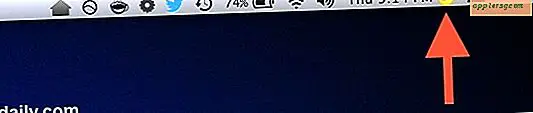วิธีรีเซ็ตรหัสผ่านในเซฟโหมดของ Windows
เซฟโหมดเป็นวิธีการทางเลือกในการโหลด Windows ด้วยจำนวนไดรเวอร์ขั้นต่ำ โหมดพื้นฐานนี้ช่วยให้คุณสามารถแก้ไขปัญหาคอมพิวเตอร์และเข้าถึงได้หากคุณลืมรหัสผ่านบัญชีผู้ใช้ เซฟโหมดจะให้การเข้าถึงบัญชีผู้ดูแลระบบ ซึ่งเป็นบัญชีที่สร้างขึ้นระหว่างการติดตั้ง Windows ครั้งแรก
Windows XP
ขั้นตอนที่ 1
เริ่มต้นระบบในเซฟโหมดโดยคลิก "เริ่ม" จากนั้นเลือกตัวเลือก "ปิดเครื่อง" จากนั้นคลิก "รีสตาร์ทคอมพิวเตอร์" จากเมนูแบบเลื่อนลง หลังจากที่หน้าจอคอมพิวเตอร์ว่างเปล่า ให้กดปุ่ม F8 ค้างไว้จนกระทั่งเมนูการบู๊ตปรากฏขึ้น ใช้ปุ่มลูกศรคลิก "Safe Mode" และกด "Enter" โปรดทราบว่าการบูทในเซฟโหมดจะใช้เวลานานกว่าการบูทในโหมดปกติ
ขั้นตอนที่ 2
เข้าสู่ระบบในฐานะผู้ดูแลระบบโดยป้อนรหัสผ่านผู้ดูแลระบบในช่อง "รหัสผ่าน" หากไม่ได้ตั้งรหัสผ่านผู้ดูแลระบบไว้ ให้เว้นว่างไว้ ตัวเลือกบัญชีผู้ดูแลระบบนี้จะแสดงเฉพาะในเซฟโหมด
เปิดแผงควบคุมโดยคลิก "เริ่ม" จากนั้น "แผงควบคุม" เลือก "บัญชีผู้ใช้" จากนั้นเลือก "เปลี่ยนบัญชี" คลิกที่บัญชีที่คุณต้องการเปลี่ยนรหัสผ่าน เลือก "เปลี่ยนรหัสผ่าน" แล้วพิมพ์รหัสผ่านใหม่ ใส่คำใบ้ในช่องคำใบ้รหัสผ่านในครั้งต่อไปที่คุณลืมรหัสผ่านของบัญชี รีสตาร์ทคอมพิวเตอร์และเข้าถึงบัญชี
Windows Vista หรือ Windows 7 Professional
ขั้นตอนที่ 1
รีบูตเครื่องคอมพิวเตอร์ หลังจากที่หน้าจอคอมพิวเตอร์ว่างเปล่า ให้กดปุ่ม F8 ค้างไว้จนกระทั่งเมนูการบู๊ตปรากฏขึ้น ใช้ปุ่มลูกศรคลิก "Safe Mode" และกด "Enter"
ขั้นตอนที่ 2
เข้าสู่ระบบในฐานะผู้ดูแลระบบโดยป้อนรหัสผ่านผู้ดูแลระบบในช่อง "รหัสผ่าน" หากไม่ได้ตั้งรหัสผ่านผู้ดูแลระบบไว้ ให้เว้นว่างไว้ บัญชีสำรองที่มีสิทธิ์การเข้าถึงของผู้ดูแลระบบก็ใช้งานได้เช่นกัน
ขั้นตอนที่ 3
คลิกปุ่ม "Start" ซึ่งดูเหมือนวงกลมสีน้ำเงินที่มีโลโก้ Windows อยู่ข้างใน เปิด "Local Users and Groups" โดยพิมพ์ "lusrmgr.msc" (ลบเครื่องหมายคำพูด) ลงในช่อง "Search" แล้วกด "Enter" อาจมีข้อความแจ้งให้ใส่รหัสผ่านผู้ดูแลระบบหรือการยืนยัน พิมพ์รหัสผ่านหรือเลือก "ใช่" เพื่อยืนยัน
ดับเบิลคลิก "ผู้ใช้และกลุ่มภายใน" จากนั้นเลือก "ผู้ใช้" คลิกขวาที่บัญชีที่ต้องการรีเซ็ตรหัสผ่าน แล้วเลือก "ตั้งรหัสผ่าน" พิมพ์และยืนยันรหัสผ่านใหม่ รีบูตเครื่องคอมพิวเตอร์และลงชื่อเข้าใช้บัญชีด้วยรหัสผ่านใหม่